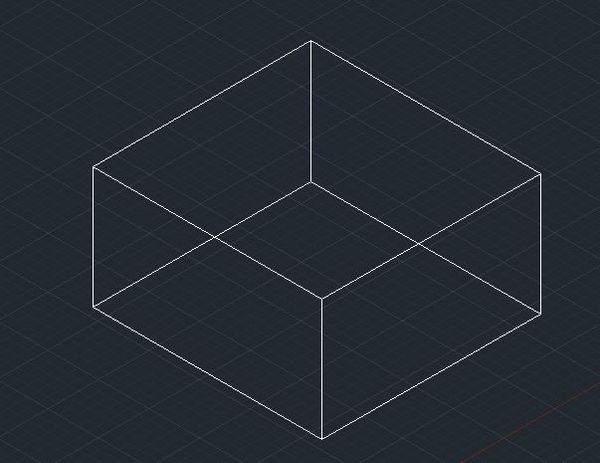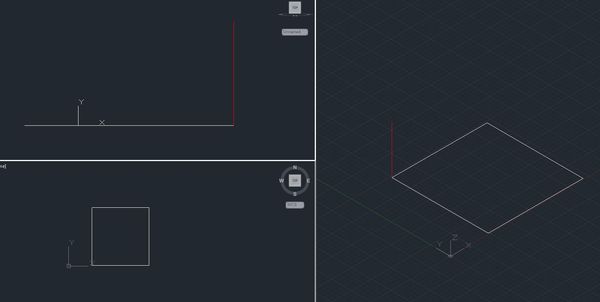Autocad 3D Modelleme Giriş-3
- Yeni Olarak İşaretle
- Sık Kullanılan
- Takip Et
- Sessize al
- RSS Akışını Takip Et
- Vurgula
- Yazdır
- Bildir
Öncelikle başlangıç komutlarından EXTRUDE komutunun ön tanımlı kullanılan özelliklerinin dışındaki alternatiflerine göz atalım.
Başlangıç için TOP görüntüsünde bir kare çiziyoruz.
Direction seçeneği kareyi boyutlandırmada kullanacağımız doğrultuyu belirlemeye yaramaktadır.
D yazıp onayladığımızda ya da Direction yazısının üzerine tıkladığımızda bu seçenek aktif olacaktır. Mavi renkle vurgulanan harfler komut içerisindeki diğer seçeneklere geçiş için kullanılmaktadır.
Bu seçimle öncelikle bir başlangıç noktası seçimi istenmektedir. Şekildeki gibi karenin sol alt ucunu seçerek Z doğrultusunda ORTO seçeneği açık şekilde 600 yazıp Enter tuşuna bastığınızda bu yükseklikte bir kare prizma elde ederiz.
Aynı şekli yine EXTRUDE komutuyla Path seçeneğini kullanarak çizmek de mümkündür. Bunun için şekildeki gibi karenin istenilen köşesine yan görüntüden 600 uzunluğunda bir çizgi çiziyoruz. Kırmızı renkle gösterilen bu çizgi kareyi EXTRUDE etmek için kullanacağımız doğrultu ve boyu belirlemektedir. Kare seçili haldeyken EXTRUDE komutu içerisinden Path seçeneğini aktif duruma getiriyoruz.
Komut satırında bu yazı görünecektir. Önceden karenin köşesinden çizdiğimiz kırmızı çizgiyi seçtiğimizde kare bu yol boyunca uzatacaktır.
Diğer bir EXTRUDE seçeneği ise Taper Angle komutudur. Bu komut, çizilen karenin içe veya dışa boyutlandırılmasına imkan vermektedir. Açı belirleyerek ya da istenilen geometri tahmini olarak yakalandığında kare tabanlı piramit veya trapezoid kesitli bir üç boyutlu cisim oluşturulabilir.
Bu komutu kullanırken şekildeki obje -60 derece ile dışa 100 uzunluk verilerek oluşturulmuştur.
Son seçenek Expression ise parametrik çalışmaya, formülasyon yardımıyla boyutlandırmaya ve düzenlemeye imkan veren bir özelliktir. Bu konu sonraki anlatımlarda detaylı şekilde açıklanacaktır.